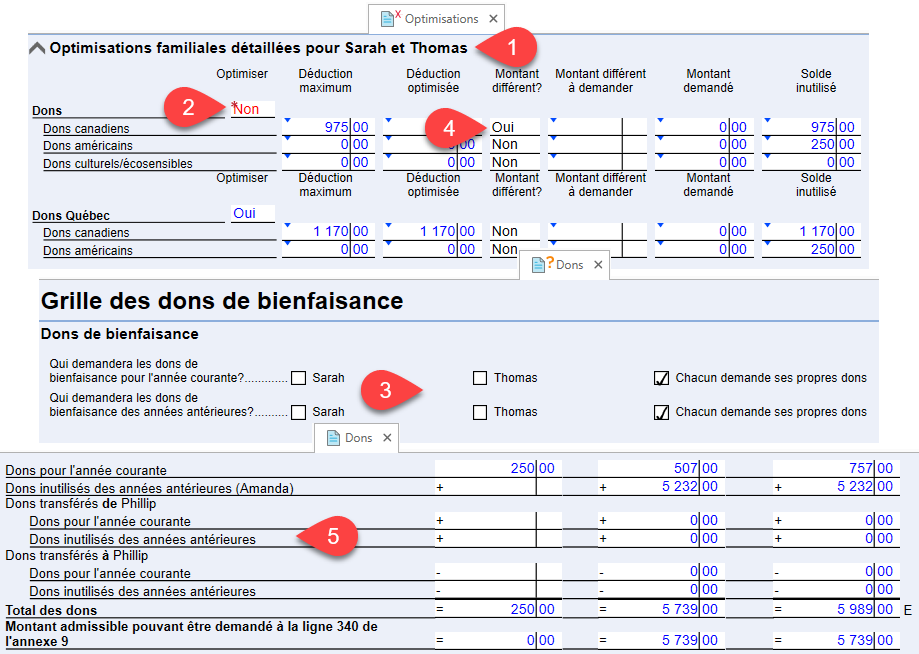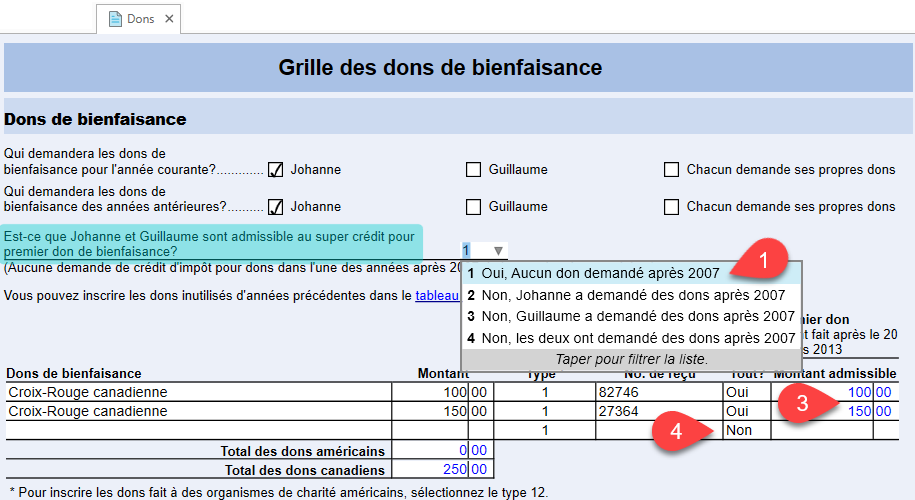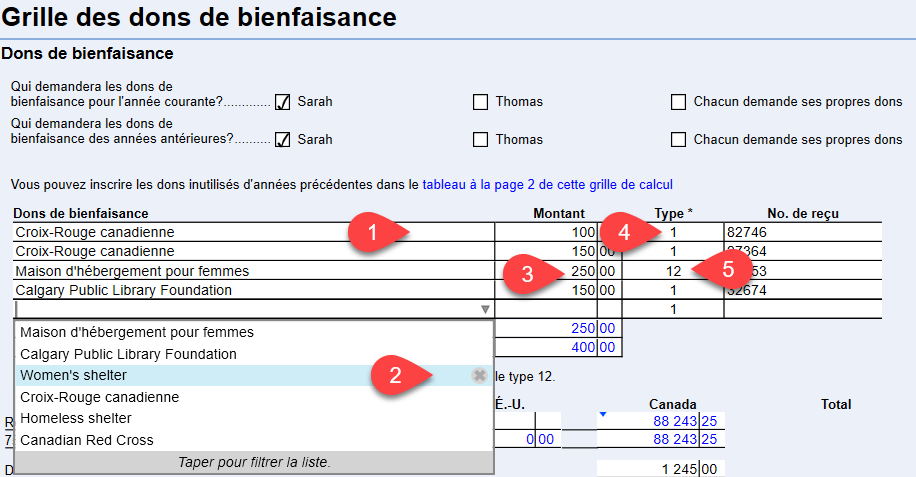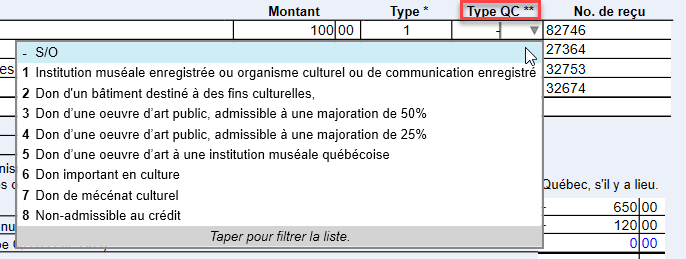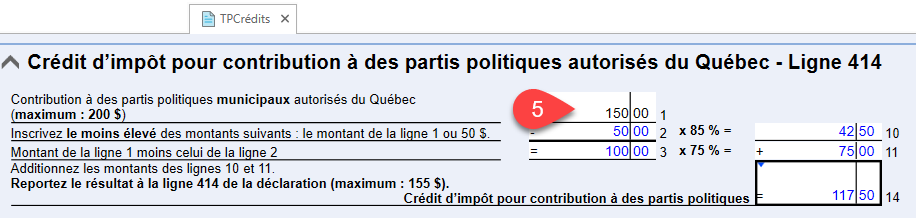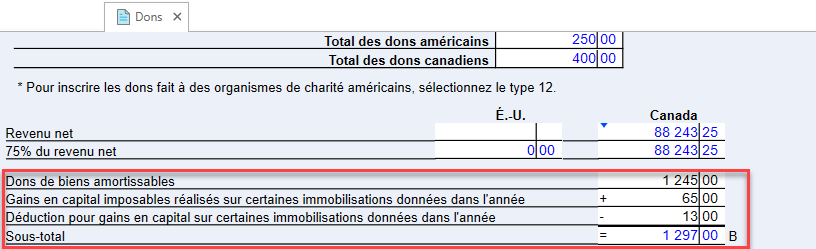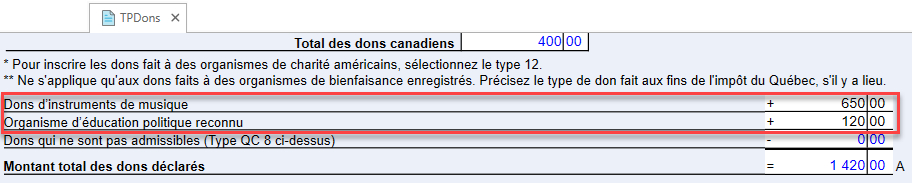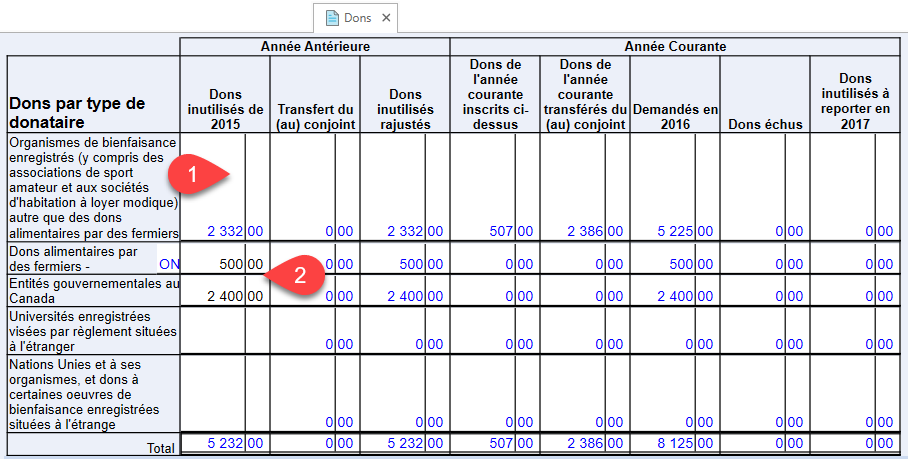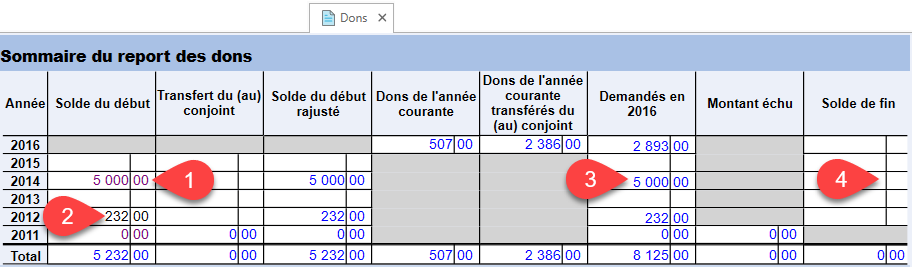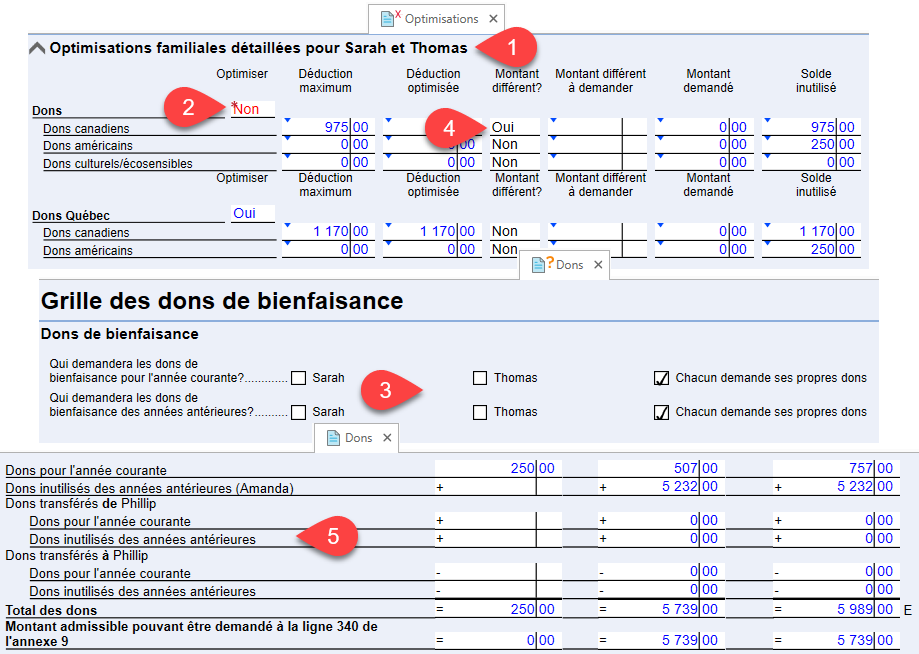Mis à jour : 2023-04-10
Inscrivez les dons de bienfaisance dans les grilles de calcul Dons et TPDons du Québec dans Taxcycle T1/TP1. TaxCycle calcule les montants admissibles à utiliser sur l'annexe 9 (A9) du gouvernement fédéral et sur l'annexe V (TPV) du Québec.
Inscrivez les contributions politiques sur la grille de calcul Crédits et la grille TPCredits du Québec. Voir la section Contributions politiques ci-dessous.
Le Québec offre également un crédit pour les dons en éducation politique. Saisissez-les sur la ligne appropriée de la grille TPDons. Voir la section Autres champs du Québec, ci-dessous.
Super crédit pour premier don de bienfaisance (SCPD)
Le Super crédit pour premier don de bienfaisance (SCPD) complète la valeur du crédit d'impôt pour dons de bienfaisance (CDDB) de 25 % sur les dons effectués après le 20 mars 2013, par un premier donateur. Le SCPD s'applique à un don d'argent effectué après le 20 mars 2013, jusqu'à concurrence de 1 000 $, pour une seule année d'imposition de 2013 à 2017.
Aux fins du SCPD, une personne est considérée comme un premier donateur si ni le contribuable principal, ni l'époux ou conjoint de fait (s'il en a un) ont demandé et obtenu un crédit d'impôt pour dons de bienfaisance dans une année après 2007. Si le contribuable a un époux ou conjoint de fait, il peut partager la demande pour le SCPD, mais le total des dons combinés demandés ne peut pas dépasser 1 000 $.
- Pour indiquer qu'un contribuable est admissible au SCPD, sélectionnez Oui pour pour répondre à la question sur la grille de calcul Dons à savoir si le client est admissible au Super crédit pour premier don de bienfaisance.
- Si vous avez reporté la déclaration d'une année antérieure et que les données contiennent des dons de l'année précédente, TaxCycle sélectionnera automatiquement l'option appropriée pour refuser le crédit.
- Dans la table de saisie des données sur les dons, TaxCycle inclut automatiquement le montant total de chaque reçu dans la colonne Montant admissible au SCPD.
- Si vous souhaitez seulement demander une partie d'un reçu particulier, choisissez Non dans la case Tout? et saisissez la partie à demander dans la colonne Montant admissible.
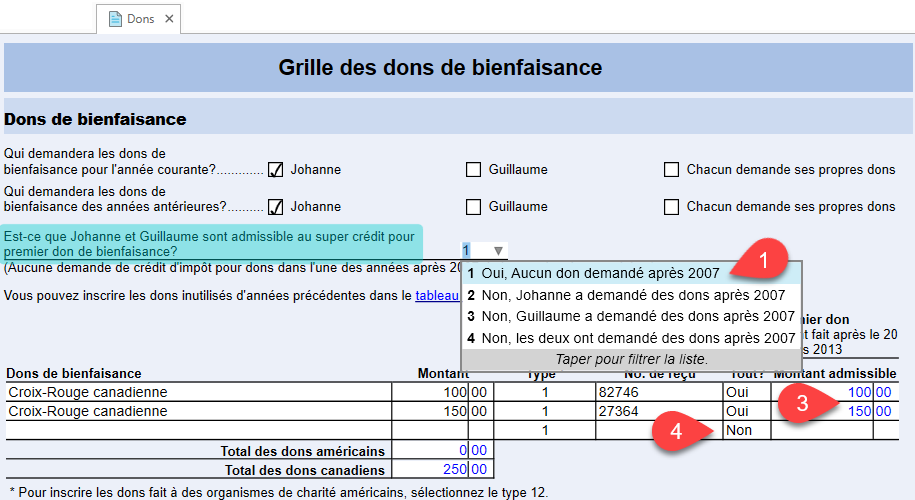
Tableau de saisie des données sur les dons
- Entrez les reçus de dons dans le tableau de saisie des données en haut de la grille Dons. Dès que vous commencez à taper une ligne, TaxCycle ajoute une autre ligne vierge au tableau pour que vous puissiez saisir un autre reçu. Vous pouvez créer autant de reçus que vous désirez.
- TaxCycle conserve une liste de saisie prédictive de tous les noms saisis dans la colonne Dons de bienfaisance, de sorte qu'il complète automatiquement un nom au fur et à mesure de la saisie. Une fois que le nom souhaité s'affiche, appuyez sur la touche de Tabulation ou Entrée pour passer à la colonne Montant. Cette liste est partagée entre toutes les années de déclaration de revenus. Vous pouvez supprimer un élément de la liste en affichant la liste déroulante qu'il crée, puis en cliquant sur le bouton Supprimer à côté de l'élément.
- Entrez le montant du reçu dans la colonne Montant.
- La colonne Type du tableau vous permet de spécifier le type de don. Par défaut, chaque nouvelle rangée du tableau utilise 1. Organismes de bienfaisance enregistrés
- Pour désigner un don comme Don aux États-Unis, sélectionnez 12. US charity, claim limited by US income dans la liste Type. Entrez le montant du don en dollars canadiens (CAD).
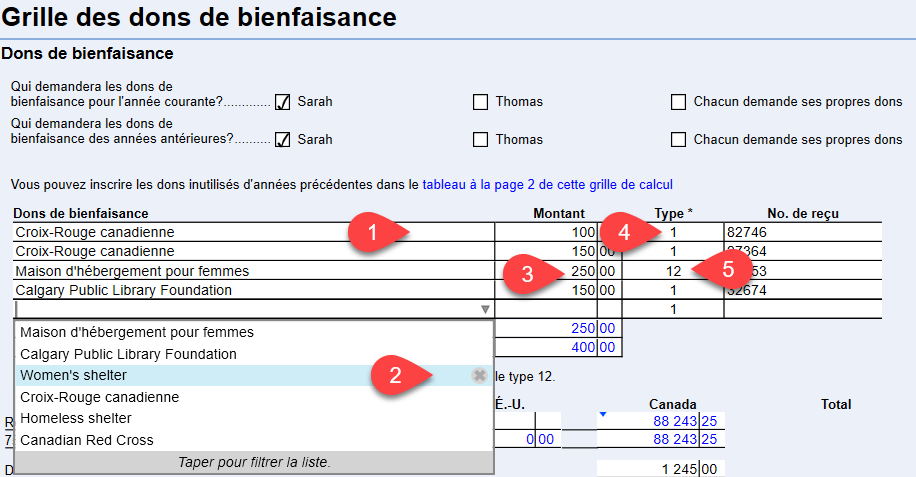
Types de dons du Québec
Les montants inscrits sur la grille de calcul Dons sont transférés à la grille du Québec, TPDons, et vice-versa.
Dans TPDons, il y a une colonne supplémentaire pour le type de don du Québec, car cette liste est différente de la liste fédérale. Cela permet de préciser le type de dons effectués aux fins de l'impôt du Québec, car l'annexe V (TPV) du Québec prévoit l'attribution de ces différents types de dons à des lignes spécifiques de l'annexe V du Québec.
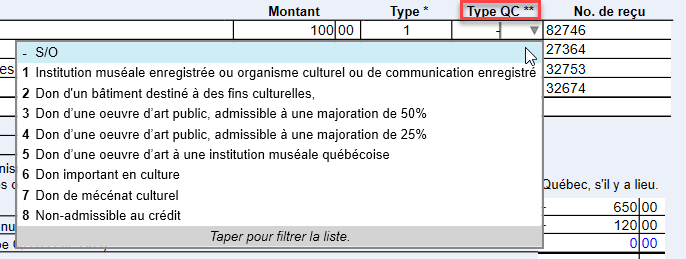
Contributions politiques
- Inscrivez les dons aux partis politiques dans la section Crédit d'impôt pour contributions politiques de la grille de calcul Crédits.
- Tous les montants énumérés sur le feuillet T5013 s'affichent dans cette section.
- Entrez les autres reçus pour les contributions fédérales ou provinciales dans la colonne appropriée.
- Les résultats du calcul sont transmis aux lignes 409 et 410 de l'annexe 1 (A1).
- Pour le Québec, inscrivez pour contribution à des partis politiques autorisés du Québec dans la section connexe de la grille TPCrédits.

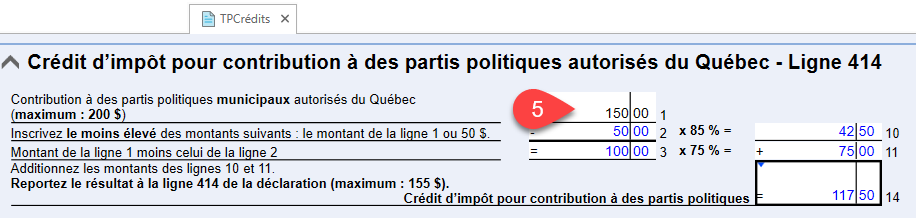
Dons de biens amortissables
Inscrivez les Dons de biens amortissables et tous les montants de gains en capital connexes à la ligne correspondante de la section calcul de la grille Dons.
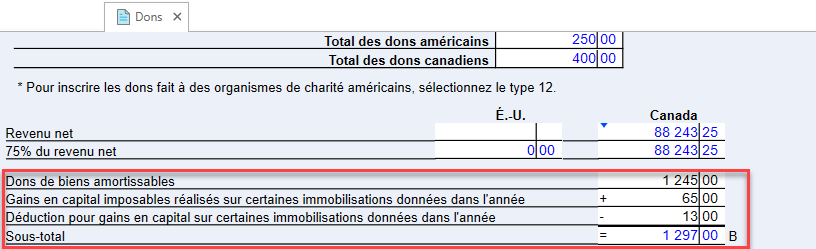
Champs supplémentaires du Québec
- Inscrivez la valeur de tout Don d'instruments de musique sur la ligne applicable dans la section calcul de la grille TPDons.
- Inscrivez les montants des dons à un Organisme d'éducation politique reconnu sur la ligne appropriée dans la section de calcul de la grille TPDons.
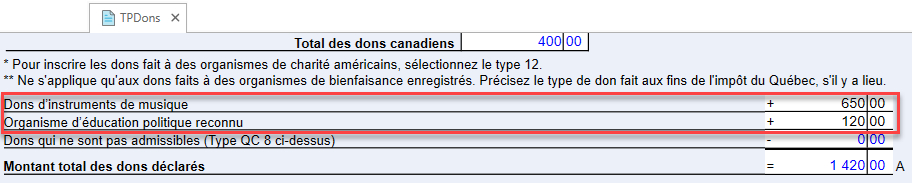
Dons par type de donataire
Dans la partie inférieure des grilles Dons et TPDons, utilisez le tableau Dons par type de donataire pour vous aider à affecter les dons inutilisés reportés de l'année précédente au type approprié.
Vous ne devrez attribuer les types qu'en 2016, car l'année suivante, ils seront reportés. Pour 2016 uniquement :
- TaxCycle indique le total des dons reportés de 2015 à 2016 dans la première rangée du tableau.
- Dans les rangéees sous ce tableau, entrez le montant qui s'applique à chaque type de don. Au fur et à mesure, le montant de la première ligne sera réduit pour équilibrer le montant total du report.
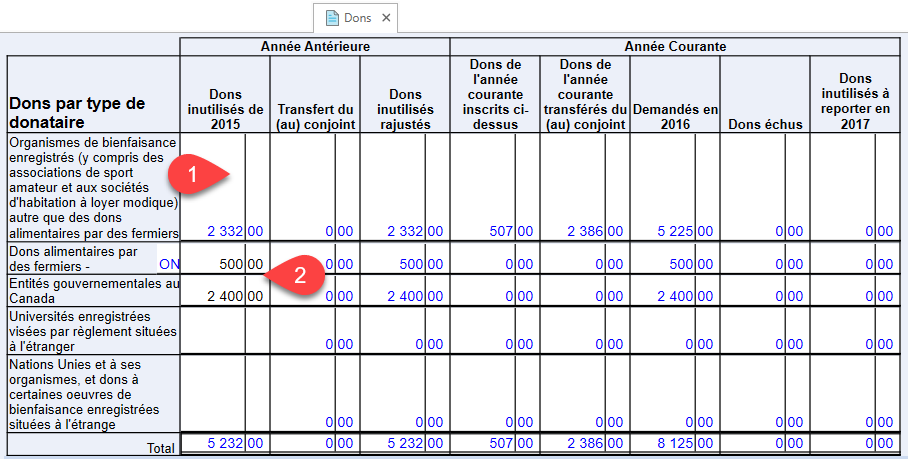
Dons non utilisés de l'année précédente (Sommaire du report)
- Lorsqu'il est reporté d'une année à l'autre, TaxCycle ajoute tous les dons inutilisés de l'année précédente au tableau Sommaire du report des dons. Ces montants apparaissent en violet dans la première colonne du tableau.
- Si nécessaire, entrez tout don inutilisé des années précédentes dans la colonne Solde du début.
- TaxCycle calcule les montants qui peuvent être appliqués à l'année en cours.
- Les montants reportés à l'année suivante apparaissent dans la colonne Solde de fin.
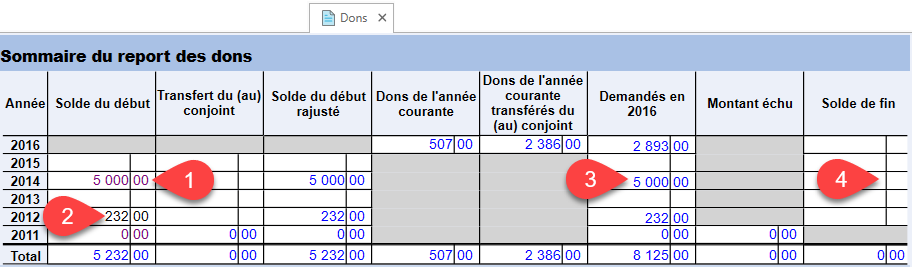
Dons de biens culturels et écosensibles
Inscrivez les montants des dons culturels et écologiques dans la section appropriée au bas de la grille de calcul Dons. Cette section contient également son propre tableau sommaire de report.
Optimisation du crédit de don et transfert entre conjoints
- TaxCycle optimise automatiquement les dons entre conjoints. Vous pouvez voir les résultats de cette optimisation dans la section Optimisations familiales détaillées sur la grille Optimisations.
- Pour désactiver l'optimisation des dons mais continuer à optimiser d'autres éléments de la grille de calcul, remplacez le champ par Non dans la colonne Optimiser de la section Dons.
- Si vous désactivez les optimisations, vous verrez des cases à cocher pour sélectionner le conjoint qui demande les dons en haut de la grille Dons, y compris chaque conjoint qui demande ses propres dons.
- Si vous souhaitez demander un montant différent pour les dons, sélectionnez Oui dans la liste Demander un montant différent? puis entrez ce montant dans la colonne à côté.
- Dans le calcul détaillé de la grille Dons, vous pouvez voir les dons transférés de et vers le conjoint.